Počítače značky Mac si uchovávají v paměti veškeré sítě Wi-Fi, k nimž jste se kdy připojili, včetně jejich hesel. Pokud máte problémy s připojením k bezdrátové síti, může být užitečné tento seznam vymazat a pokusit se problém vyřešit.
Jestliže se potýkáte s nefunkční Wi-Fi sítí, ke které jste byli dříve připojeni, je vhodné ji odstranit a znovu se k ní přihlásit. Ať už se jedná o jednu problematickou síť, nebo o kompletní seznam uložených sítí za celou dobu používání vašeho Macu, tento úkon provedete na stejném místě v nastavení sítě.
Jak smazat uložené Wi-Fi sítě na Macu
Začněte otevřením Předvoleb systému. Toho dosáhnete kliknutím na ikonu „Apple“ v levém horním rohu obrazovky a následným výběrem možnosti „Předvolby systému“.
V zobrazeném okně Předvoleb systému vyberte položku „Síť“.
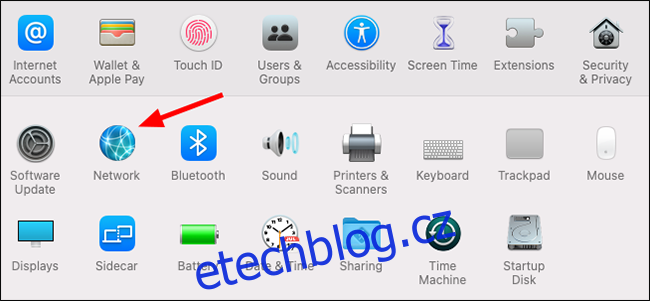
V levé části okna se ujistěte, že je vybrána volba „Wi-Fi“. Následně klikněte na tlačítko „Upřesnit“ umístěné ve spodní části okna pro zobrazení dalších voleb.
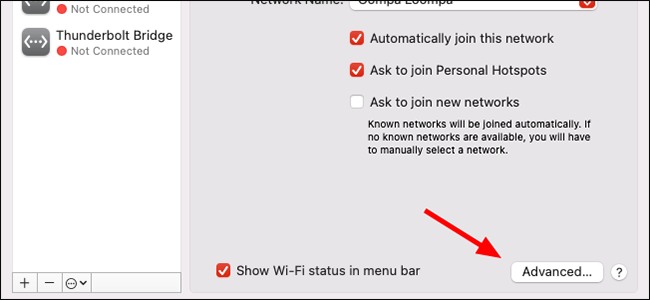
Kliknutím na konkrétní síť ji označte. Pokud chcete odstranit více sítí, použijte kombinaci kláves Command + kliknutí na každou z nich. Následně klikněte na tlačítko „-“ a označené sítě odstraníte.
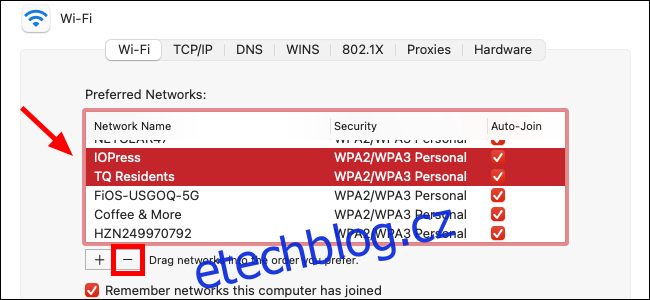
V zobrazeném okně klikněte na „Odebrat“ pro potvrzení smazání sítí. V případě, že jste vybrali více sítí k odstranění, můžete zatrhnout volbu „Použít pro všechny“ a vyhnout se opakovanému zobrazování tohoto okna.
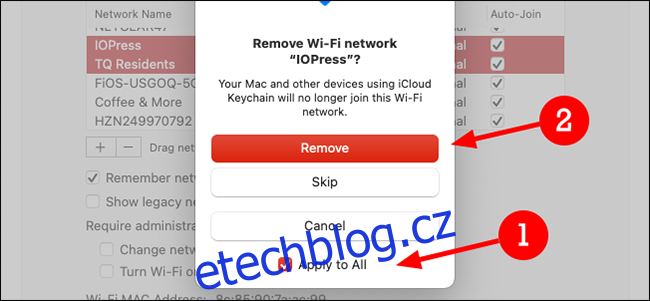
Pokud chcete v budoucnu zabránit ukládání hesel k Wi-Fi sítím, můžete zrušit zaškrtnutí políčka u možnosti „Zapamatovat sítě, ke kterým se tento počítač připojil“. Není to nezbytné, nicméně pokud vás neustálý digitální nepořádek ruší, je to varianta, kterou můžete využít.
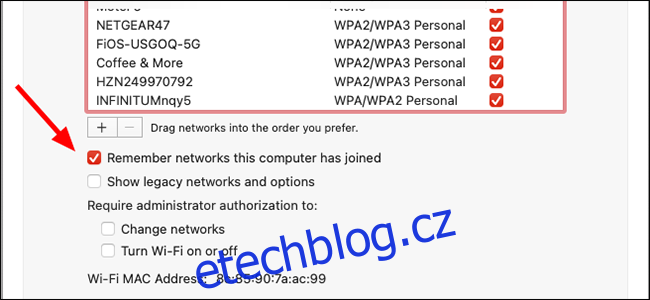
Po dokončení všech kroků klikněte na tlačítko „OK“, které se nachází v pravém dolním rohu okna.
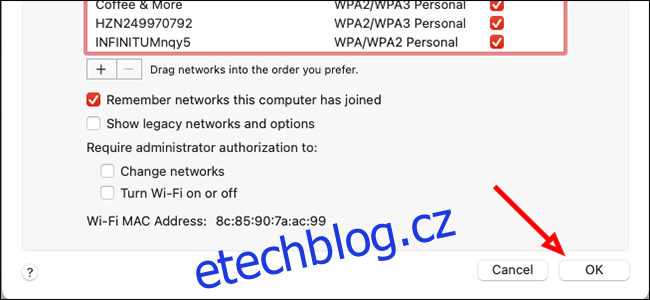
Nakonec, pro uložení provedených změn, klikněte na tlačítko „Použít“.

Nyní můžete okno Předvoleb systému zavřít. Při příštím pokusu o připojení k smazané síti, budete ji muset ručně vybrat z nabídky Wi-Fi na vašem Macu a opětovně zadat její heslo.